
5 solutions efficaces pour transférer des photos d’Android vers Mac sans fil

J'ai récemment reçu un Samsung Galaxy S25 FE et j'ai pris des photos que je souhaite transférer sur mon Mac et ajouter à l'application Photos. J'ai essayé le Bluetooth, espérant qu'AirDrop fonctionnerait, mais sans succès. Le problème vient peut-être de ma méconnaissance d' Android (moins intuitif iOS ), mais il me manque peut-être une application. J'espère qu'il existe une solution simple.
- Extrait de Quora
Transférer des photos d' Android vers Mac sans fil peut s'avérer complexe. Ces Mac appareils fonctionnant sous des systèmes d'exploitation différents, il est impossible d'utiliser Android ou Bluetooth pour un transfert direct. Si vous possédez un Android Android un Mac et Mac vous souhaitez transférer des photos d' Android vers Mac , cet article vous sera utile.

Quelle est la meilleure méthode sans fil pour transférer des photos d' Android vers Mac ? Si vous me posez la question, je vous recommande Coolmuster Android Assistant . Cette application professionnelle de transfert de données détecte, affiche et transfère automatiquement les photos Android vers un Mac , et quelques clics suffisent.
En réalité, il prend en charge l'ensemble des données Android et divers formats photo, tels que JPG, JPEG, PNG, GIF, BMP, WEBP, etc. Vous pouvez sauvegarder, transférer et gérer sans fil vos photos Android sur un Mac .
Les points forts de Coolmuster Android Assistant :
* Sauvegardez en un clic vos photos et autres fichiers Android sur Mac et restaurez les sauvegardes Mac sur un appareil Android .
* Transférez sans fil des photos , des contacts, des vidéos, etc., d' Android vers Mac ou Mac vers Android .
* Gérer les photos : supprimer les photos indésirables, copier et déplacer des photos vers un autre dossier.
* Autres fonctionnalités : ajouter et modifier des contacts, installer et désinstaller des applications depuis un ordinateur , envoyer et répondre à des SMS.
* Facile et sécurisé à utiliser, convivial, rapide et sans perte de qualité des données.
* Compatible avec Android 6.0 et versions ultérieures, telles que Google Pixel 10 Pro/10 Pro Fold/10/9/8/7/6/5, Motorola Edge 70/Moto G100S/Moto G100/Edge 60 Neo/Moto G06 Power, OnePlus 15/13/12/11/10/9/8/7, Samsung, TCL, TECNO, Honor, Vivo, realme, etc.
Comment transférer des photos d' Android vers Mac sans fil ?
1. Installez Coolmuster Android Assistant pour Mac sur votre ordinateur.
Installez cette application, puis lancez-la sur votre Mac . Vous verrez alors l'interface ci-dessous.

2. Connectez votre appareil Android au Mac via Wi-Fi.
Cliquez sur « Se connecter via Wi-Fi » en haut à droite, suivez les instructions à l’écran pour télécharger l’application sur votre appareil Android , puis utilisez l’application Android pour scanner le code QR affiché sur l’écran de votre ordinateur. Une fois la connexion établie, l’interface principale s’affichera ci-dessous.
Remarque : Assurez-vous que votre Android et Mac sont connectés au même réseau. Si une fenêtre s’affiche sur votre ordinateur et vous demande une autorisation, cliquez sur « Accès total » pour continuer.

3. Transférer des photos d' Android vers Mac .
Dans le panneau de gauche, cliquez sur Photos , prévisualisez et cochez les photos que vous souhaitez transférer, puis appuyez sur le bouton Exporter en haut.

Vous pourriez aimer :
Comment transférer des photos d' Android vers iPad en 4 étapes simples ? (Mise à jour)
5 méthodes principales pour transférer vos contacts d' Android vers votre ordinateur
AirDroid vous permet de dupliquer l'écran de votre téléphone Android , de télécharger des fichiers, de recevoir des notifications et de répondre à vos SMS à distance sur un ordinateur. Il connecte votre Android à Mac via Wi-Fi et transfère directement vos photos d' Android vers Mac .
Comment transférer des photos d' Android vers Mac sans clé USB ?
1. Installez AirDroid sur votre téléphone Android et accédez à AirDroid.com depuis un navigateur Mac .
2. Créez un compte et connectez-vous à l'application sur deux appareils. Vous pouvez saisir votre identifiant et votre mot de passe sur les deux appareils pour vous connecter, ou vous connecter à AirDroid sur Android et utiliser l'application pour scanner le code QR sur votre ordinateur.
3. Cliquez sur Photos , choisissez les photos que vous souhaitez transférer, puis cliquez sur Télécharger pour enregistrer les photos Android sur votre Mac .

Si tu veux:
Choisissez librement la meilleure application de duplication d'écran pour Android vers PC
Comment récupérer des fichiers PDF supprimés de WhatsApp ? [4 méthodes efficaces]
Google Photos est une autre solution sans fil pour synchroniser vos photos Android vers Mac . Cette application native pour tous les appareils Android stocke facilement toutes vos photos et albums Android sur le cloud Google, sans perte de qualité. Vous pouvez ensuite y accéder depuis n'importe quel appareil et navigateur, comme Mac , un appareil iOS , un appareil Android , Safari, Google Chrome, etc. Notez que la sauvegarde des 15 premiers Go de photos et vidéos est gratuite ; vous pouvez ensuite acheter un espace de stockage illimité.
Voici comment procéder.
1. Installez Google Photos sur votre Android , ouvrez l'application et cliquez sur les trois points dans le coin supérieur gauche > choisissez Paramètres > activez Sauvegarde et synchronisation .

2. Accédez à la page Web officielle de Google Photos depuis le navigateur de votre Mac , connectez-vous avec le même compte et le même mot de passe, et choisissez les photos que vous souhaitez enregistrer.
3. Cliquez sur Plus à côté de la photo et appuyez sur Télécharger pour l'enregistrer sur votre Mac .
Remarque : La sauvegarde de Google Photos se bloque soudainement pendant le processus ? Cliquez ici pour savoir comment résoudre ce problème.
Dropbox est une application de stockage en ligne similaire à Google Photos. Vous pouvez y importer des photos, des vidéos, des documents et d'autres fichiers, puis y accéder en ligne ou hors ligne depuis votre Mac . Tous les nouveaux utilisateurs bénéficient automatiquement de 2 Go de stockage gratuit. Fonctionnant via le réseau, Dropbox consomme une quantité importante de données mobiles ou Wi-Fi, et la synchronisation peut être lente, notamment en fonction de la taille des photos.
Pour transférer des photos d' Android vers Mac :
1. Installez l'application Dropbox depuis le Google Play Store sur votre appareil Android et Mac .
2. Connectez-vous aux deux appareils avec le même compte Dropbox, appuyez sur l'icône + dans l'application cliente Android , puis choisissez Importer des photos ou des vidéos . Ensuite, sélectionnez les photos souhaitées sur votre téléphone et appuyez sur Importer .

3. Une fois le fichier téléchargé, cliquez sur « Mes fichiers » dans Dropbox sur votre Mac , sélectionnez la photo à télécharger, puis cliquez sur les trois points à côté de l’image > Télécharger . Vous pouvez répéter l’opération jusqu’à ce que toutes les photos soient enregistrées sur votre Mac .
L'application Transfert de photos , disponible sur Android et Mac , vous permet de transférer, sauvegarder et partager simultanément plusieurs photos et vidéos de votre Android vers votre Mac . La synchronisation s'effectue via Bluetooth ou le même réseau Wi-Fi, sans aucun câble. Pour transférer des photos d' Android vers Mac , vous devez installer l'application sur les deux appareils, puis suivre les étapes ci-dessous.
1. Connectez votre Android et votre Mac au même réseau Wi-Fi et installez Photo Transfer sur les deux.
2. Lancez l'application Transfert de photos sur votre appareil Android , appuyez sur Envoyer , puis sélectionnez Ordinateur Apple . Lancez l'application sur votre Mac et suivez les instructions à l'écran pour connecter votre Mac et Android à la même adresse IP.
3. Une fois la connexion établie, appuyez sur Sélectionner sur votre appareil Android , choisissez les photos que vous souhaitez copier et recevez les fichiers sur votre ordinateur.
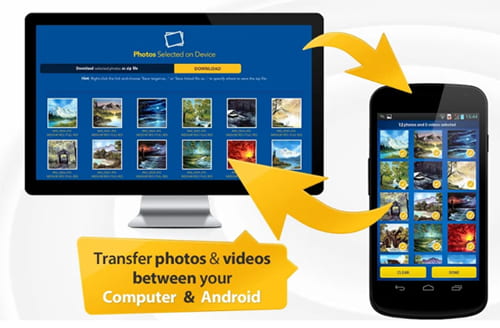
Si vous n'avez pas de câble USB Android sous la main ou si vous préférez transférer vos photos d' Android vers Mac sans fil, vous trouverez ici 5 solutions simples. Pour une synchronisation sûre et facile, je recommande Coolmuster Android Assistant . Cette méthode est très simple : il vous suffit de prévisualiser et de cliquer. De plus, elle offre une vitesse de transmission rapide et ne consomme aucune donnée, ce qui est incomparable.
Alors, pourquoi ne pas essayer ? Si vous rencontrez des difficultés en utilisant notre méthode, n’hésitez pas à nous faire part de vos commentaires.
Articles connexes :
12 façons simples de connecter rapidement Android à Mac (méthodes éprouvées et efficaces)
Comment transférer facilement de la musique de Mac vers Android ? 4 solutions
Comment transférer des photos d'un Samsung vers Mac pour les sauvegarder ? 4 méthodes
Comment transférer des fichiers d' Android vers un PC via Wi-Fi ? [6 méthodes]





